Jak úplně odstranit knihu z vaší Kindle knihovny

Pravděpodobně jste šťastně četli ebooks na vašem Kindle (nebo Kindle app) po celá léta, získávat pěknou digitální knihovnu plnou zajímavých titulů. Ale co když z nějakého důvodu někdo jiný potřebuje vidět vaši knihovnu ... a tam jsou některé položky, které byste raději neměli? Řekněme, možná, jeden z těch romantických románových románů, které tvoří 34% z prodeje beletrie v USA?
Neboj se, drahý čtenář. Nejsme tady, abychom posuzovali váš vkus v beletrii. Ale pokud z nějakého důvodu chcete, aby vaše knihovna Amazon Kindle byla vyčištěna z románů, které nejsou příliš přátelské k rodině, postupujte takto.
Odebrání stažených knih a jejich odstranění natrvalo
Z důvodu srozumitelnosti : tato příručka obsahuje zcela odstranění románu nebo jiné položky z vaší knihovny Kindle Amazon, která neodstraní staženou knihu z připojené aplikace Kindle nebo Kindle. Knihy, které jsou staženy a odstraněny, jsou stále k dispozici jako téměř okamžité stahování z vaší osobní knihovny Kindle, propojené s vaším účtem Amazon a zobrazitelné online.
Odstranění položky od jednotlivého Kindle je snadné: Domovská stránka a potom klepněte na položku Odstranit ze zařízení.
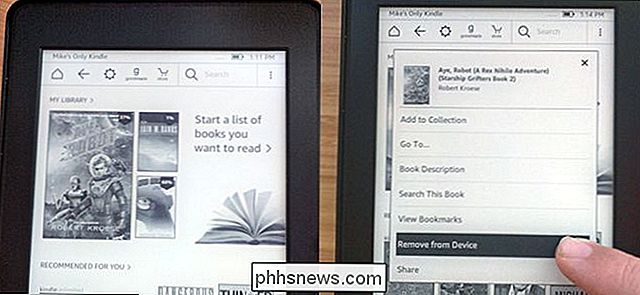
V aplikaci Kindle smartphone je to velmi podobné, ale můžete dlouze stisknout pro výběr více položek a pak stisknout ikonu odstranit nebo odstranit ze zařízení.
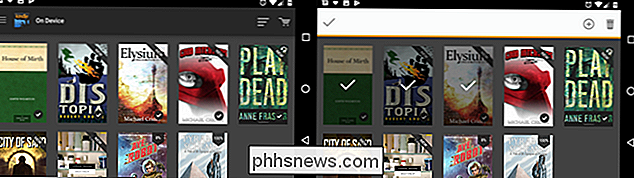
Ve skutečnosti je úplně vyřazení knihy z knihovny úplně složitější.
Správa obsahu a zařízení na Amazon
Chcete-li zcela odstranit knihu z knihovny cloud, budete chtít používat notebook nebo stolní počítač s plným webovým prohlížečem (mobilní prohlížeč vám to udělá, pokud budete muset). Přejděte do sekce "Správa vašeho obsahu a zařízení" v účtu Amazon: klikněte na tento odkaz a přejděte přímo na něj.
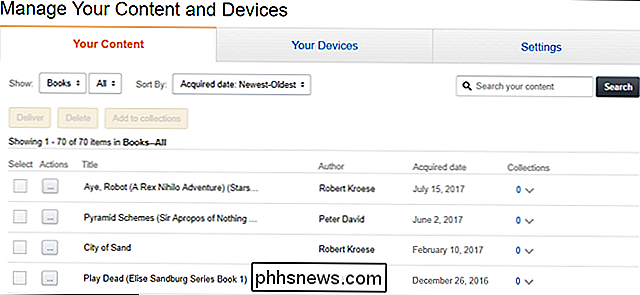
Tato stránka zobrazuje vše, co jste zakoupili v zařízení Kindle přes Amazon. Na výše uvedený odkaz se dostanete specificky na "Knihy", ale v rozbalovací nabídce v levém horním rohu můžete vybrat časopisy, audioknihy nebo dokonce i aplikace z aplikace Amazon Appstore. Budeme držet knihy pro tuto ukázku.
Jednotlivé položky najdete v seznamu pouze tím, že hledáte, ale může být rychlejší roztřídit seznam pomocí rozbalovací nabídky "Seřadit podle" nebo jednoduše ruční vyhledávání pomocí vyhledávacího panelu na pravé straně okna.
Jakmile najdete knihu, kterou chcete zapnout, klikněte na tlačítko nabídky "..." nalevo od titulu. V zobrazeném vyskakovacím okně klikněte na tlačítko "Smazat".
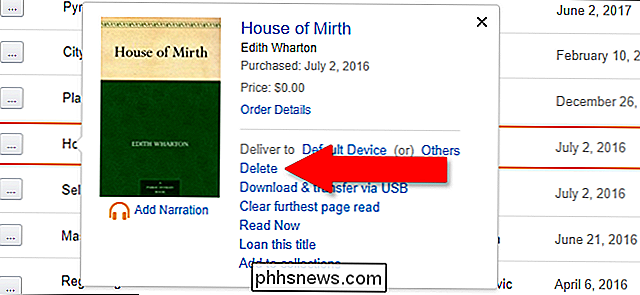
Obdržíte ještě jedno varování, že odstranění položky bude trvale odebráno z knihovny Kindle. Pokud jste si někdy přečetli tuto knihu znovu, budete ji muset znovu zakoupit za plnou cenu.
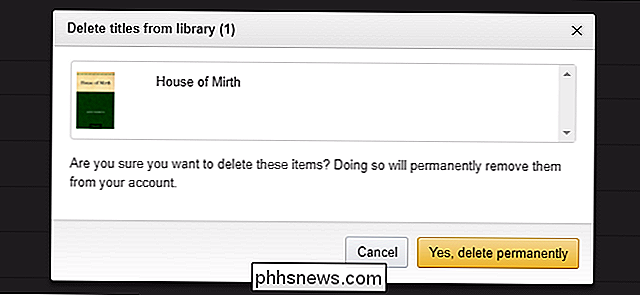
Pokud jste si jisti, že chcete knihu z vaší knihovny, klikněte na "Ano, smazat trvale". Poof , je pryč navždy.

10 Skrytých gest a zkratky na iPhone
Váš iPhone je plný skrytých dotykových gest a klávesových zkratek, které byste mohli použít, pokud jste o nich věděli. Některé z nich už jste objevili, ale Apple stále přidává další nové gesta. Zde je 10 našich oblíbených položek Klepnutím na panel nabídek přejděte na horní SOUVISEJÍCÍ: 8 Navigační triky Každý uživatel iPadu se musí vědět V prakticky libovolné aplikaci můžete klepnout na panel nabídek v horní části obrazovky - to je lišta s časem na něm - pro posun na horní část aktuálního dokumentu nebo seznamu.

Jak najít a udržovat krok se všemi vašimi odběry YouTube
Bývalo to tak jednoduché. Pokud se vám líbilo video a chcete vidět více podobných videí, klikněte na tlačítko "Odběr". Příště, kdy kanál vyslal video, uvidíte jej na domovské stránce. Ale v roce 2017 je pravděpodobně několik kanálů, které milujete, které jste v poslední době neviděli a více než několik kanálů, které nenávidíte - sledoval v určitém okamžiku neustále se objevující na vaší domovské stránce.



![Jste vyzváni k WinX DVD Ripper Giveaway & Easter Gift Pack, Time-Limited! [Sponzorováno]](http://phhsnews.com/img/how-to-2018/you-are-invited-to-winx-dvd-ripper-giveaway-easter-gift-pack-time-limited.jpg)